Windows Vista est un système d'exploitation puissant disponible sur le marché des logiciels d'aujourd'hui, mais de nombreuses personnes ne connaissent et n'aiment Vista que grâce à l'impressionnante interface graphique Aero. Malheureusement, cette interface graphique Aero n'est pas présente dans Windows Vista Home Basic Edition. Cependant, voici un tutoriel sur la façon dont vous pouvez donner à votre Home Basic Edition la fonction Aero.
Activer Aero dans Windows Vista Édition Familiale Basique
Ceci est le look Vista Basic sans aucun effet de lueur sur aucun bouton. Le look Vista Standard est très différent du look Vista Aero car aucun effet de verre et Flip 3D est fourni avec.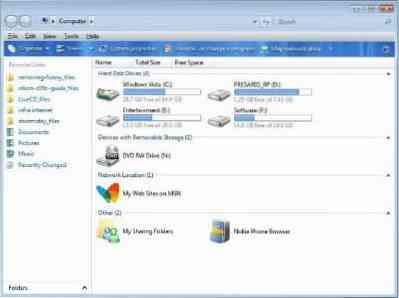
Si vous souhaitez activer Vista Standard Look sur votre machine Home Basic, suivez ces instructions :
CONDITIONS: La configuration matérielle requise pour Vista Standard Look est :
- Votre carte graphique doit prendre en charge DirectX 9.
- Votre carte graphique doit prendre en charge Pixel Shader 2.0 mais la plupart des nouvelles cartes graphiques le prennent en charge.
- Votre carte graphique doit prendre en charge WDDM (modèle de pilote d'affichage Windows Vista).
- Les paramètres graphiques doivent être définis sur 32 bits.
- Votre carte graphique doit avoir 60 Mo de mémoire graphique (128 Mo pour Aero).
- Vous devez également avoir une mémoire d'au moins 512 Mo (RAM).
- Si vous n'avez pas Pixel Shader 2.0 support dans votre carte graphique, alors je vous suggère également d'essayer le tweak.
PROCÉDURE:
- Ouvrez l'éditeur de registre en appuyant sur la touche Win + R et en tapant Regedit.EXE. Appuyez sur continuer sur UAC.
- Accédez à HKEY_CURRENT_USER > Logiciel > Microsoft > Windows > DWM.
- Sur le côté droit, ouvrez la touche Composition et changez-la en 1. Ouvert CompositionPolitique et mettre sa valeur à 2.
- Créez maintenant une valeur DWORD nommée Glass et attribuez-lui une valeur de 1 et une autre valeur DWORD nommée ForceSoftwareD3D et lui donner la valeur 0.
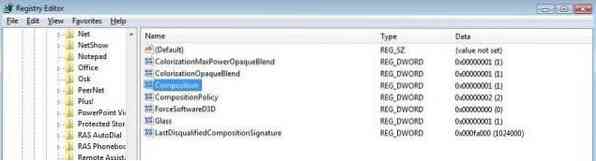
5. Maintenant, cliquez sur le bouton Démarrer et tapez services.msc dans la zone de recherche et appuyez sur Entrée.
6.Recherchez maintenant Desktop Windows Manager Session Manager et cliquez sur le bouton de redémarrage.
Redémarrez votre Windows et vous pourrez maintenant voir l'option Vista Standard dans la couleur et l'apparence de Windows.
Lorsque vous appliquez l'apparence standard, votre Windows ressemblera à ceci :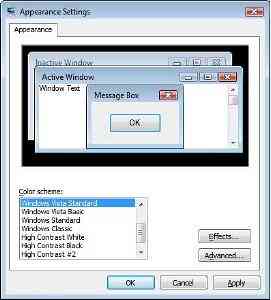
Glass Effect nécessite beaucoup de carte graphique et de mémoire (RAM), donc je suggère que vous ayez au moins 70 Mo de carte graphique et 480 Mo de mémoire.
Dans le premier réglage, vous avez créé un verre de valeur DWORD, mais ce piratage de registre active rarement Glass sur Vista Home Basic, je vous suggère donc de télécharger VistaGlazz. C'est un utilitaire qui permet à l'utilisateur d'appliquer des thèmes visuels tiers et active en quelque sorte Vista Glass Effect sur Windows maximisé.
REMARQUE : il n'est pas possible d'activer la pleine Vista Glass Effect sur Windows Vista Home Basic par quelque moyen que ce soit.
Essayez également ce Registry Tweak pour activer Glass Effect sur les cartes graphiques non prises en charge :
- Ouvrez l'Éditeur du Registre en appuyant sur le bouton Démarrer + R et en tapant Regedit.EXE.
- Accédez à HKEY_LOCAL_MACHINE > Logiciel > Windows > DWM.
- Créez une valeur DWORD nommée ActiverMachineCheck et attribuez-lui une valeur de 0. Créez également une autre valeur DWORD nommée Verre et donnez-lui une valeur de 1.
- Redémarrez votre Windows
Après avoir corrigé les fichiers à l'aide de Vista Glazz, il activera Glass Effect sur votre machine Home Basic sous Windows maximisé.
Comme vous pouvez le voir, que l'effet de verre est activé mais uniquement sur les fenêtres maximisées. Vous remarquerez également que la barre des tâches affichera également l'effet de verre lorsque vous agrandissez une fenêtre.
Dans Vista Home Premium\Ultimate\Business, il existe une nouvelle fonctionnalité appelée Retourner en 3D. Flip 3D est l'alternative à la fonction standard alt+tab. Dans Vista Home Basic, Flip 3D n'est pas disponible et il ne peut même pas être activé via n'importe quel type de Registry Tweak. Vous pouvez essayer le logiciel gratuit alternatif SmartFlip.
Barre des tâches en direct est une autre fonctionnalité intéressante disponible uniquement sur Vista Home Premium\Ultimate\Business. Cette fonctionnalité de l'interface graphique affiche un petit aperçu de la fenêtre ou de l'application minimisée. Comme Flip 3D et Glass, cette fonctionnalité ne peut pas non plus être activée sur Vista Home Basic via n'importe quel Registry Tweak. Dans Vista Home Basic, lorsque vous placez votre curseur sur une fenêtre ou une application minimisée, le nom de cette fenêtre ou application s'affiche. Vous pouvez cependant installer le logiciel gratuit Visual ToolTip. En utilisant Visual ToolTip, vous pouvez même contrôler la taille de l'aperçu que vous souhaitez afficher.
Rédigé par : Abhishek Dwivedi

 Phenquestions
Phenquestions


